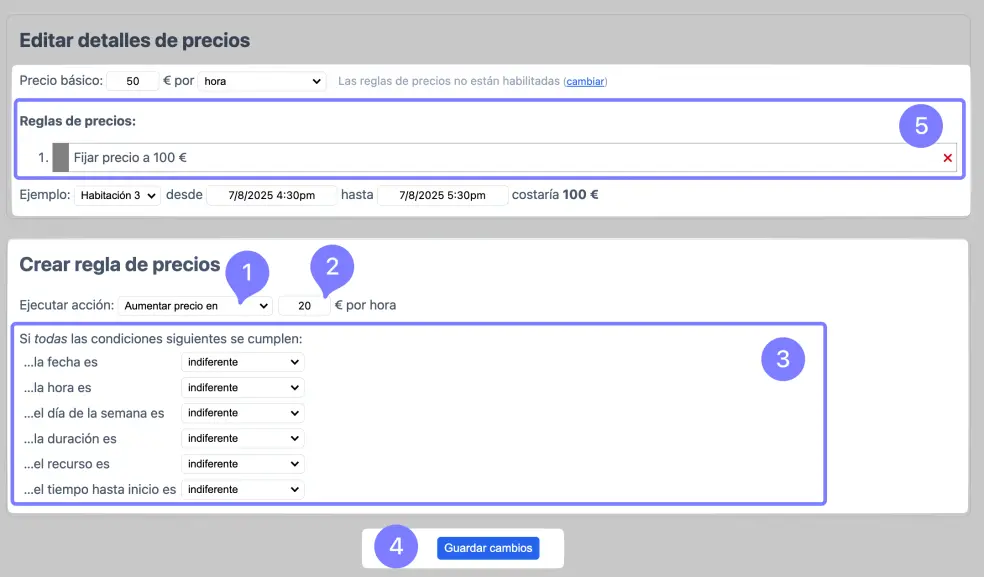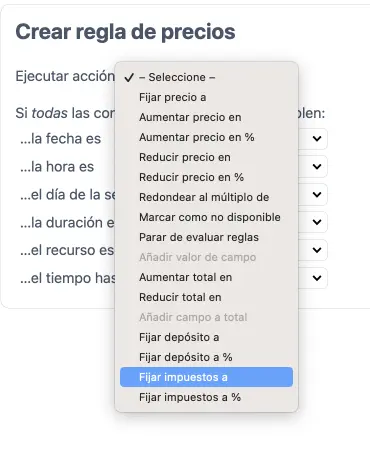Reglas de precios avanzadas
Las reglas de precios te permiten cambiar dinámicamente el precio de tus citas según muchos factores diferentes. Puedes establecer ciertas condiciones que la cita debe cumplir antes de que se aplique tu regla de precio.
En esta página te explicamos:
- Cómo configurar una regla de precios
- Los diferentes tipos de acciones que puedes establecer
- Las condiciones que puedes aplicar
- Cómo aplicar depósitos e impuestos
- Recargos de fin de semana: Aumenta los precios un 50% los fines de semana
- Precios según duración: Redondea al múltiplo de €5 más cercano y añade €2 si la cita dura menos de 1 hora
- Extras personalizados: Añade un importe según una selección de un menú desplegable o un formulario personalizado
- Depósitos: Cobra un depósito del 10% si se reserva con más de un mes de antelación
- Aplicación de impuestos: Añade impuestos incluidos o excluidos, ya sea como porcentaje del precio o como suma fija
Configurar reglas de precios
-
La configuración de las reglas de precios varía según el tipo de horario:
Horario de recursos
En un horario de recursos, en la pestaña Recursos, bajo Precio, selecciona la opción: , y luego haz clic en
Horario de capacidad
En el caso de un horario de capacidad, en la pestaña Recursos, bajo Precio, selecciona la opción: , y luego haz clic en
Horario de servicios
No es necesario ningún paso adicional para activar las reglas de precios. Sin embargo, para mostrar los precios en la lista de servicios, tienes que marcar explícitamente la opción: cerca de la parte inferior de la pestaña Servicios, y hacer clic en
- Vuelve a la pestaña Recursos (o Servicios). Luego haz clic en para ir a la pantalla de configuración.
-
Establecer el precio base
El precio base es el precio inicial de una reserva antes de que se apliquen las reglas de precios. La forma de establecer el precio base varía según el tipo de horario:
Horario de recursos
En la parte superior de la pantalla de configuración de reglas de precios, puedes establecer un precio base. Por defecto, este precio es por reserva. También puedes elegir un precio base por unidad de tiempo (minuto, media hora, día, etc.). Por ejemplo, puedes cobrar €15 por media hora por reserva.
Horario de capacidad
En la parte superior de la pantalla de configuración de reglas de precios, puedes establecer el precio base predeterminado para las ranuras. Este precio base es por reserva. Si lo necesitas, puedes sobrescribir el precio base predeterminado de una ranura al crearla o editarla.
Horario de servicios
En las horarios de servicios, cada servicio tiene su propio precio base. El precio base de un servicio se puede establecer al crear o editar el servicio.
-
Añadir reglas de precios
En la pantalla “Editar detalles de precios” puedes crear nuevas reglas de precios en la sección “Crear regla de precios”:
- Primero selecciona una acción para aplicar al precio. Por ejemplo, “Aumentar precio en”.
- Dependiendo de la acción que elijas, puede aparecer un campo donde puedes proporcionar información adicional. Para la opción “Aumentar precio en” aparecerá un campo para especificar el importe.
- A continuación, especifica las condiciones que determinan cuándo realizar esta acción. Por ejemplo, “Si … el día de la semana es uno de, Sa o Do”. La acción solo se aplicará si se cumplen todas las condiciones. Si no especificas ninguna condición, la acción se aplicará siempre.
- Haz clic en al final de la página.
- La regla de precios aparecerá ahora en la parte superior de la página bajo “Reglas de precios”. Las reglas de precios se evalúan en orden de arriba a abajo; el orden se puede cambiar arrastrándolas a la posición deseada en la lista.
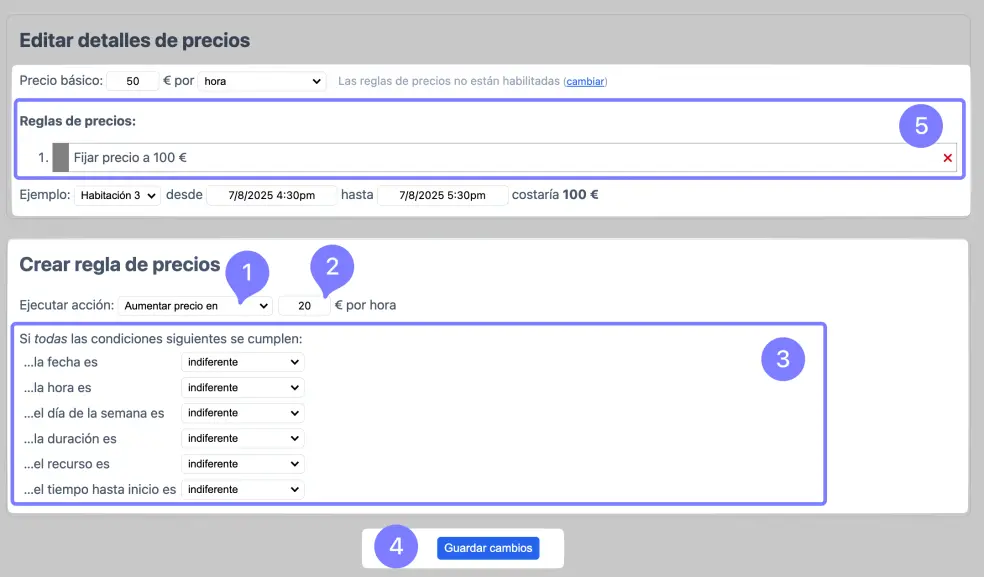
Establecer la acción de tu regla de precios
| Acción… | …resultado |
|---|---|
| Fijar precio a | el precio se fija en la cantidad que definas por unidad base (por ejemplo, reserva, hora, día, etc.) |
| Aumentar precio en | el precio se incrementa en la cantidad que establezcas por unidad base (por ejemplo, reserva, hora, día, etc.) |
| Aumentar precio en % | el precio se incrementa en el porcentaje que establezcas por unidad base (por ejemplo, reserva, hora, día, etc.) |
| Reducir precio en | el precio se reduce en la cantidad que establezcas por unidad base (por ejemplo, reserva, hora, día, etc.) |
| Reducir precio en % | el precio se reduce en el porcentaje que establezcas por unidad base (por ejemplo, reserva, hora, día, etc.) |
| Redondear al múltiplo de | el precio total se redondea a múltiplos de la cantidad |
| Marcar como no disponible | el recurso se marca como no disponible, así que no se puede completar ninguna reserva |
| Parar de evaluar reglas | las reglas que estén debajo de esta se ignoran si se cumplen todas las condiciones |
| Añadir valor de campo | el valor de un campo personalizado se suma al precio |
| Añadir campo al total | el valor de un campo personalizado se suma al total |
| Aumentar total en | el precio total se incrementa en esta cantidad |
| Reducir total en | el precio total se reduce en esta cantidad |
| Añadir formulario | se sumarán los valores de un formulario adjunto |
| Fijar depósito a | la cantidad que se pide pagar al reservar |
| Fijar depósito a % | el porcentaje requerido del total que se pide pagar al reservar |
| Fijar impuestos en | los impuestos que ya están incluidos en el precio o que se añadirán al finalizar la compra |
| Fijar impuestos en % | el porcentaje de impuestos que ya está incluido en el precio o que se añadirá al finalizar la compra |
Más abajo encontrarás una explicación de algunas de estas acciones.
Establecer tus condiciones de precios
“Precio por elemento” frente a “Precio total”
Dentro del contexto de las reglas de precios, “precio” y “total” tienen significados muy concretos:
Horario de recursos
Si tienes una horario de recursos y estableces el precio por unidad (minuto, hora, etc.), el precio se calcula en función de la duración total de la reserva. Si aplicas la regla Aumentar el total en, se suma una cantidad fija al precio calculado. Por ejemplo: Con un precio de €6 por hora y un aumento total de €10, para una reserva de 2 horas el precio final será 2 × €6 + €10 = €22.
Horario de capacidad
Si usas una horario de capacidad, el precio se basa en la cantidad. Por tanto, el precio se calcula en función de la cantidad total. Al aplicar la regla Aumentar el total en, se suma una cantidad fija al precio calculado. Por ejemplo: Con un precio de €5 para una cantidad de 3, y un total de €10, el precio final será 3 × €5 + €10 = €25.
Horario de servicios
Si usas una horario de servicios entonces no hay distinción entre los dos términos. El precio es simplemente el precio y esta regla de precios no está disponible.
Para reservas repetidas, cada repetición cuenta como una reserva independiente. Esto significa que se añadirá un total para cada repetición. El total puede variar en cada repetición si hay reglas de precios que solo se aplican a ranuras en una fecha específica.
La opción “aumentar total en” está oculta cuando el precio ya coincide con el total. Esto ocurre en horarios de servicios donde cada reserva tiene un precio fijo, horarios de capacidad donde no se puede introducir cantidad, y horarios de recursos con un precio fijo por reserva. En estos casos, esta opción no se muestra.
Partición de tiempo
Cuando usas un precio por unidad de tiempo en una horario de recursos, los cálculos de precios pueden complicarse si una cita abarca periodos en los que se aplican diferentes reglas de precios. Piensa, por ejemplo, en una situación en la que las reservas de fin de semana son el doble de caras que las de entre semana. Al hacer una reserva que incluya un día de fin de semana y uno de diario, el sistema aplicará correctamente el precio más alto solo para el día de fin de semana. Puedes imaginar que esto puede complicarse bastante si hay varias reglas que se aplican durante periodos diferentes y solapados.
Cuando se usa un precio por reserva, solo se aplica el precio de la hora de inicio y no se utiliza partición de tiempo. De forma similar, solo se tiene en cuenta la hora de inicio para las ranuras en una horario de capacidad y las citas en una horario de servicios.
Parar de evaluar reglas
La acción “Parar de evaluar reglas” te permite saltarte todas las reglas siguientes cuando se cumple la condición. Esto puede ser útil, por ejemplo, para que un conjunto de reglas solo se aplique en fin de semana y se omitan el resto de días.
Usar un precio de un campo personalizado
Para usar un campo personalizado, primero asegúrate de que hay un campo personalizado activado en la agenda para que aparezcan las acciones correspondientes. Luego, añade una de las acciones: “Añadir valor de campo” o “Añadir campo al total” y selecciona el campo personalizado del que quieres sumar el valor. Para ver un ejemplo detallado de cómo configurar un campo desplegable que sume al precio, consulta la sección Trucos y consejos.
De las opciones del desplegable, el sistema intentará extraer automáticamente un precio.
Por ejemplo, Toallas extra €5. Cuando el usuario selecciona esta opción, se sumarán €5.
Se pueden especificar porcentajes añadiendo el signo %.
Por ejemplo: Trae tu propia tabla de surf −20%
Si pones un valor entre corchetes [ ], ese valor se guardará en la base de datos y aparecerá en las confirmaciones por correo electrónico.
Debes asegurarte de repetir el precio entre los corchetes, si no el precio se ignorará.
Por ejemplo: Tiempo extra de sauna +€10 [xtr-sauna €10]
Usar un precio de un formulario adjunto
Para usar un precio de un formulario adjunto, añade una regla con la acción “Añadir formulario”. Esta opción solo es visible si hay un formulario adjunto a la agenda. (Consulta Añadir formularios personalizados).
Indica que un campo contiene un precio añadiendo llaves { } con el precio al final de una opción del campo.
Por ejemplo:
Cesta de picnic +€10 {€10} o Comida servida €20[cesta]{€20}
El precio entre { } no se mostrará en el formulario, para mostrar el precio añádelo también al texto antes de las llaves.
Los valores de los campos de formularios adjuntos se suman al precio total por defecto.
Para sumarlos al precio por elemento en su lugar, puedes añadir una # después del precio.
Por ejemplo: Manta extra +€5 {€5#}
Consulta “Precio por elemento” frente a “Precio total” para una explicación de la diferencia entre ambos.
Grupos de usuarios
Con los grupos de usuarios puedes hacer que algunas reglas de precios solo se apliquen a usuarios concretos. La documentación de grupos de usuarios explica cómo crear grupos y asignar usuarios a ellos. Una vez que hayas creado al menos un grupo de usuarios, aparecerá una nueva condición al crear una regla de precios: … el grupo del usuario es. Esta condición te permite limitar una regla de precios a un grupo específico. Puedes usar esto para reducir el precio a personas de un grupo concreto, o subirlo a quienes no estén en ningún grupo.
Marcar como no disponible
La acción “Marcar como no disponible” te permite hacer imposible reservar bajo ciertas condiciones. Por ejemplo, “Marcar como no disponible si … el tiempo hasta el inicio es menor de 1:00:00” (menos de 1 día)
Esto puede ser útil, por ejemplo, si solo los usuarios del grupo premium pueden reservar los fines de semana. O puedes hacer que una clase no esté disponible si nadie se ha apuntado 2 días antes. Ten en cuenta que el usuario solo verá esto como “no disponible”. Depende de ti explicar el motivo, por ejemplo usando un mensaje personalizado encima del calendario.
Aplicar depósitos e impuestos
Depósitos
Las reglas de precios también se pueden usar para implementar depósitos. Esto significa que la gente verá el precio total, pero solo tendrá que pagar el depósito por adelantado y el resto se cobra más tarde. Ten en cuenta que el sistema no tiene soporte para cobrar el resto, tendrás que gestionarlo tú mismo manualmente. Hay acciones disponibles para establecer una cantidad fija o un porcentaje del total como depósito. Aunque la información de impuestos puede mostrarse para los depósitos, ver el siguiente párrafo, no se aplica ningún impuesto realmente a un depósito.
Impuestos
Las reglas de precios ofrecen flexibilidad para gestionar impuestos, permitiendo tanto métodos de impuestos incluidos como excluidos. Con los impuestos incluidos, el precio mostrado ya incluye todos los impuestos aplicables, como un porcentaje fijo o una suma fija (por ejemplo, IVA). Para los impuestos excluidos, los impuestos se añaden aparte al precio base, ya sea como cantidad fija o como porcentaje del total (por ejemplo, impuesto sobre ventas). Consulta la normativa local o a un profesional fiscal para saber cómo deben calcularse y mostrarse los impuestos en tu caso. Si ofreces descuentos mediante cupones o reglas de precios, esos descuentos se aplicarán antes de calcular el impuesto, asegurando que el impuesto solo se aplique sobre el importe con descuento.
Para empezar a añadir impuestos a tu precio:
- Ve a las reglas de precios de tu horario, desde la pestaña Recursos.
- Elige en el menú desplegable si quieres añadir una cantidad absoluta (“Fijar impuestos a”) o un porcentaje (“Fijar impuestos a %”). Selecciona la opción % si quieres añadir un impuesto sobre ventas (excluido) o un IVA (incluido).
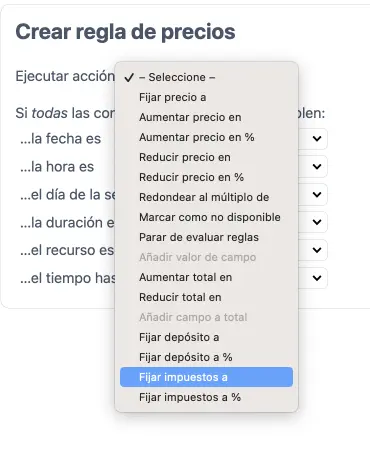
- Elige si el impuesto debe estar incluido en el precio mostrado (es la opción predeterminada) o añadirse al finalizar la compra y en la factura.

Nota: no todos los proveedores de pago y facturación disponibles en SuperSaaS permiten mostrar el impuesto por separado. Algunos solo pueden mostrar los impuestos como porcentaje y no como suma fija.
En el caso de crédito basado en moneda, los impuestos se reparten entre el crédito y el resto del pago en la misma proporción. Algunos proveedores de pago requieren que el tipo de impuesto se calcule de antemano, lo que puede requerir ajustar el tipo de crédito en casos en los que el pago se haga parcialmente con crédito. Esto puede causar pequeñas diferencias en el porcentaje mostrado. Algunos proveedores redondean el importe del impuesto de una forma concreta (llamado “redondeo bancario”) que puede causar una diferencia de 1 céntimo con el importe mostrado en la pantalla de pago (que usa redondeo normal). Esto se puede evitar añadiendo una regla de precio que redondee el precio a una cantidad adecuada antes de aplicar el impuesto.